Table of Contents
![]() Related Posts
Related Posts
"Mac'imde gerekli bir dosyam var. Ancak dün beklenmedik bir şekilde erişilemez hale geldi. Bozuk dosyayı nasıl düzeltebilirim?"
Aniden çalışmaz veya kullanılamaz hale gelen bilgisayar dosyalarına bozuk dosyalar denir. Dijital bir dosya, Mac'inizin bilgileri depolarken kapanması veya çökmesi gibi çeşitli nedenlerle hasar görebilir. Gelecekte oluşabilecek sorunları önlemek için Mac'lerle uyumlu dosya türlerini göz önünde bulundurmak önemlidir. Bu makalede , Mac'te bozuk dosyaların nasıl kontrol edilip onarılacağı anlatılacaktır.
Ve macOS'ta dosya bozulmasının birçok nedeni olabilir:
- Dosya sistemi sorunları
- Başlık bozulması
- Virüs saldırısı
- Donanım arızası
- İnsan hatası
Mac'te Bir Dosyanın Bozuk Olup Olmadığını Nasıl Kontrol Edebilirsiniz
Daha önce bir Mac'te bir dosyanın bütünlüğünü kontrol ettiyseniz, işler daha kolay olacaktır. Başka nedenler de olabilir, ancak büyük dosyaları içe aktarırken yapılan hatalar geçerli olarak tanınmadıklarını gösterdiğinde dosya hasarı ve veri bozulması sıklıkla birbirine bağlanır. Büyük dosyaları aktarırken ve Mac'te bozuk sabit diskleri onarmaya çalışırken, bu çok sık olur.
Mac veya başka bir cihazda dosya bozulması birkaç belirtiyle kontrol edilebilir veya tespit edilebilir. Oynatma sırasında, dosyanız bozuk veya bozuksa rahatsız edici belirtilerle karşılaşabilirsiniz. Olası göstergelerden bazıları şunlardır:
- Geç yanıtlar normalden daha uzun sürer, örneğin bir dosyanın açılması veya kapanması sonsuza kadar sürebilir.
- Bozuk dosyaya tıklamak gibi kullanıcı çıktısı olmaması durumunda hiçbir yanıt alınmayacaktır.
- Mac çalıştırıldığında veya açıldığında çeşitli hata uyarıları veriyor.
- MOV veya MP4 gibi dosyaları oynatırken kesintiler veya ses senkronizasyon sorunları
- PNG, JPG vb. dosyaları açarken veya çalıştırırken bulanık görüntü oynatıyor.

[PNG Dosyaları] PNG Dosyası Nedir? Bilmeniz Gereken Her Şey
Bir görüntü bozulduğunda, renklerinin değiştiğini, gri lekelerin oluştuğunu veya tamamen görüntülenemez hale geldiğini fark edebilirsiniz.
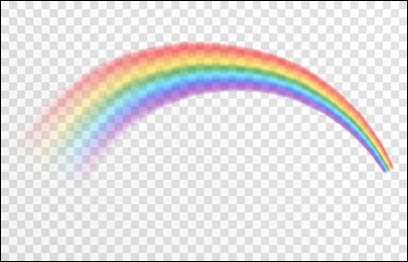
Mac'te Bozuk Dosyalar Nasıl Onarılır
Mac'in yerleşik özellikleri, bozuk Word dosyalarına erişmek için kullanılabilir. Sistem Windows'tan tamamen farklı olduğundan, dosyayı açmak için kurtarma prosedürlerini bilmek gerekir. Emirlere uymadığı için, sorun genellikle programın kendisinden kaynaklanır. Yazılım kapatılmaya zorlanabilir, ancak dosyayı yeniden açmanız gerekir.
- Çözüm 1. Mac'teki Bozuk Dosyaları Yazılımla Onarın
- Çözüm 2. Mac'teki Bozuk Dosyaları First-Aid ile Onarın
- Çözüm 3. Mac Time Machine'deki Bozuk Dosyaları Onarın
Çözüm 1. Mac'teki Bozuk Dosyaları Yazılımla Onarın
Bozuk dosyaları First-Aid veya Time Machine ile onarmadıysanız, Mac için bir Onarım aracı kullanmayı deneyin. Yazılımlar genellikle Mac'te çeşitli dosya türlerini onarmayı kolaylaştırır. EaseUS Fixo File Repair, bozuk, hasarlı veya erişilemeyen dosyaları hızlı ve etkili bir şekilde seçmenize yardımcı olacak güçlü bir dosya onarım uygulamasıdır.
Bozuk dosyaları açarken sorun yaşıyorsanız rahatlayın. Size yardımcı olmaya hazırız. En iyi dosya onarım yazılımını sunuyoruz. Bozuk dosyalarınızı geri almak ve Mac'te önizlemek istiyorsanız, düğmeye tıklayarak deneme sürümünü indirebilirsiniz.
Yazılım çoğu dosya türünün onarımını destekler ve ayrıca Mac'te güçlü bir video onarım aracıdır. EaseUS Fixo ile bozuk videolar, belgeler ve resimlerle kolayca başa çıkabilirsiniz. Tüm Mac ve harici depolama aygıtları, harici HDD/SSD, füzyon sürücüler, USB sürücüler, Mac SD kart kurtarma, CF kartlar, dijital kameralar, video oynatıcılar ve daha fazlası dahil olmak üzere bu yazılımla uyumludur.
Bozuk dosyaları onarmak için EaseUS Fixo File Repair'i deneyebilir ve aşağıdaki adımları takip edebilirsiniz.
Adım 1. Belge Onarım Yazılımını Başlatın
EaseUS Fixo Document Repair'i çalıştırın. Sol panelden "Dosya Onarımı"nı seçin. Bu yazılım, Word, Excel, PDF ve diğerleri dahil olmak üzere bozuk Office belgelerini onarmanıza olanak tanır.

Adım 2. Bozuk Belgeyi Seçin ve Onarın
Eklenen tüm belgeleri onarmak için "Tümünü Onar"a tıklayın. Tek bir belgeyi onarmak istiyorsanız, fare işaretçisini hedef belgenin üzerine getirin ve "Onar"a tıklayın. Onarılan belgeyi önizlemek için göz simgesine tıklayın.

Adım 3. Onarılan Belgeyi Önizleyin ve Kaydedin
Onarım işlemi tamamlandığında, seçili belgeyi kaydetmek için "Kaydet"e tıklayın. Ayrıca, onarılan tüm belgeleri kaydetmek için "Tümünü Kaydet"e tıklayabilirsiniz. Onarılan klasörü bulmak için "Onarılanları Görüntüle"ye tıklayın.

Eğer bu dosya onarım aracının Mac'inizde iyi çalıştığını düşünüyorsanız, hemen bu ürünü sosyal medyada paylaşabilirsiniz!
Çözüm 2. Mac'teki Bozuk Dosyaları First-Aid ile Onarın
Mac'te Disk Utility adlı yerleşik bir yardımcı program hataları algılayıp düzeltebilir. Mac depolama aygıtındaki biçimlendirme, dizin yapısı ve hasarlı bir dosya, sorunların ortaya çıkmasında rol oynayabilir. Mac'te diskle ilgili sorunları çözmek için First-Aid'i çalıştırabilirsiniz.
Adım 1. Mac'inizde öncelikle Disk Utility programını başlatın.
Adım 2. Üzerine tıklayarak "Görünüm" - "Tüm Cihazları Göster" seçeneğini seçin.
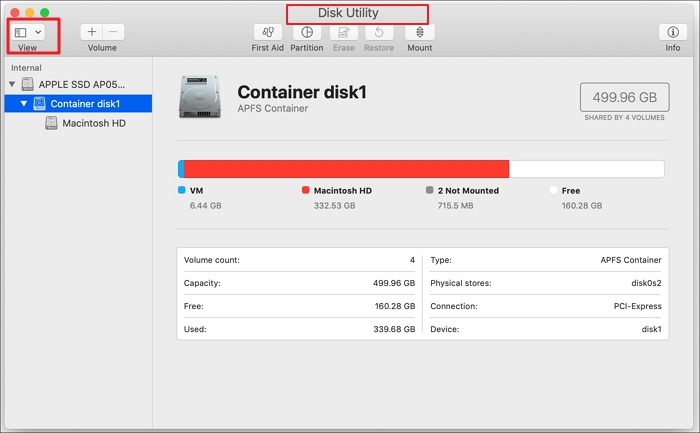
Adım 3. Kenar çubuğundan bir cilt seçin, ardından "İlk Yardım" butonuna tıklayın.
Adım 4. "Çalıştır"a tıkladıktan sonra ekrandaki talimatları izleyin.
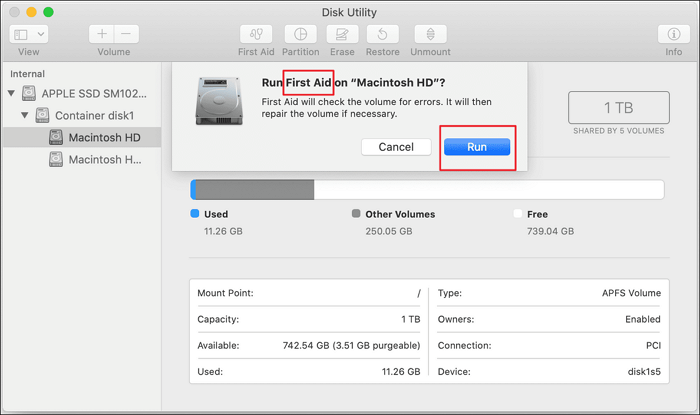
Adım 5. İlk Yardım prosedürü tamamlandıktan sonra "Bitti" butonuna tıklayın.
Onarımdan sonra "Ayrıntıları Göster"i seçebilirsiniz. Disk Utility, diskin normal şekilde çalıştığını veya onarıldığını söylerse sürücüyü kullanabilirsiniz. Disk Utility yalnızca yinelenen dosyaları üretmiş olsaydı, "çatışan kapsam tahsisi" sorunları gösterdiğinde yer kaplarlardı ve bozuk bir dosya olurdu. Dosya yeniden oluşturulabilir, silinebilir veya değiştirilebilir.
Eğer Drive Utility diskinizi düzeltemiyorsa, bu tür dosyaları Mac'in Time Machine'inden kurtarmayı deneyebilirsiniz.
Çözüm 3. Mac Time Machine'deki Bozuk Dosyaları Onarın
Time Machine, Apple'ın yerleşik yedekleme programıdır ve son 24 saat içinde oluşturduğunuz veya değiştirdiğiniz her dosyanın bir kopyasını saklayabilir. Otomatik yedeklemeler her saat yapılır. Bozuk bir dosyayı onarmak istiyorsanız, hızlı bir şekilde önlem almalısınız.
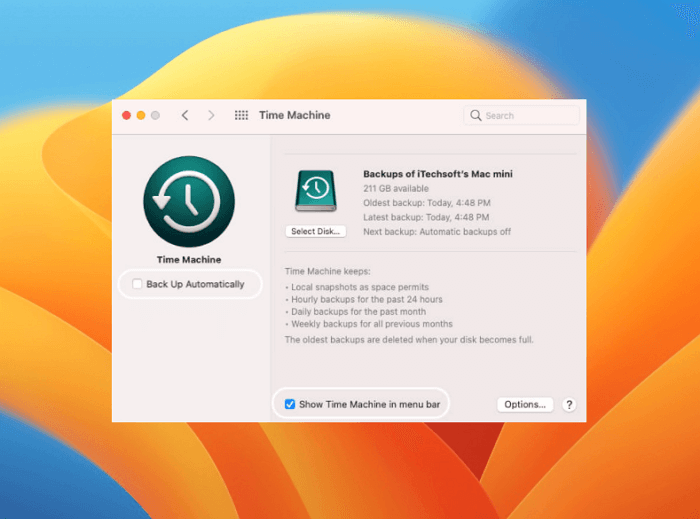
Adım 1. Mac'inizde Time Machine'e gidin. Sistem Tercihleri - Time Machine altındaki menü çubuğundan "Time Machine"i seçerek erişebilirsiniz.
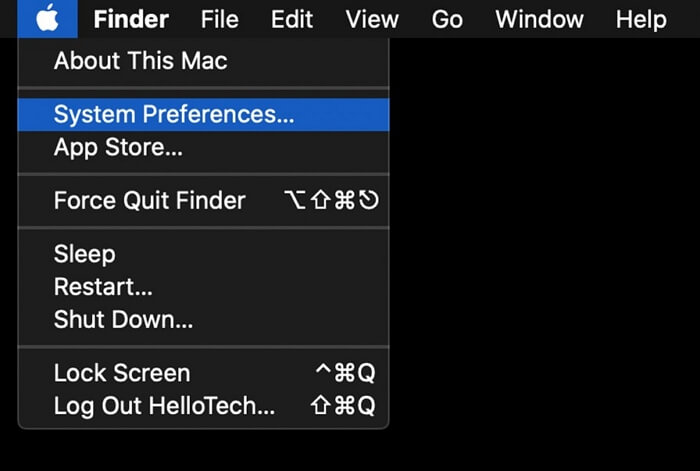
Adım 2. Bunu takiben, Time Machine'in yedeklediği tüm klasör ve dosyaların bir listesini göreceksiniz. Bozuk dosyanın başlangıçta bulunduğu klasörü seçin.
Adım 3. Ardından, klasörde ihtiyacınız olan dosyayı arayın. Çok fazla dosya varsa, sağ taraftaki düğmeyi kullanarak istediğiniz dosyayı bulana kadar arama yapabilirsiniz.
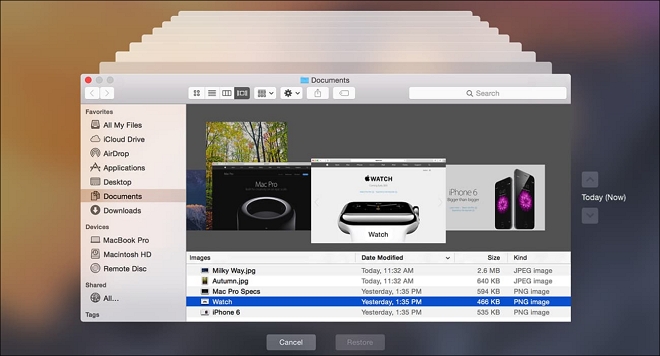
Adım 4. Time Machine yedeklemesinden bir dosyayı onarmak için, düzeltilmesi gereken dosyayı seçin ve ekranın alt kısmındaki Geri Yükle düğmesine tıklayın.
Mac'te Kaybolan veya Bozulan Dosyalar Nasıl Kurtarılır
Kazara silme veya bozulma nedeniyle silinen veya kaybolan dosyaları kurtarmak için, Mac'inizde Çöp Kutusu'nu kurtarmayı deneyin ve dosyaları oradan geri yükleyip yükleyemeyeceğinizi görün. Bu şekilde başarılı olamazsanız, özel Mac veri kurtarma yazılımı olan EaseUS Data Recovery Wizard for Mac Pro'yu kullanmak olası bir alternatiftir.
Mac'te farklı depolama aygıtlarından veri ve dosyaların nasıl kurtarılacağını öğrenmeniz için bir video hazırladık.

Bir Mac kullanıcısı olarak ne kadar dikkatli veya bilinçli olursanız olun, Mac'inizdeki dosyalarınız herhangi bir anda bozulabilir ve tüm verilerinizi ve dosyalarınızı kaybedebilirsiniz. Bu nedenle, Mac verilerinizi yedeklemek en iyi güvenlik stratejisidir çünkü bir kaza durumunda verilerinizi anında kurtarabilirsiniz.
Mac verilerinizi ve dosyalarınızı düzenli olarak yedeklerseniz, bozulan dosyaları kurtarma konusunda endişelenmenize gerek kalmaz. Bu nedenle şu önlemleri alabilirsiniz:
- Zaman Makinesi
- iCloud Sürücüsü
- Üçüncü taraf bulut depolama
- Harici depolama aygıtları
Son Sözler
Mac dosyaları bozulduğunda kullanabileceğiniz birkaç dosya onarım seçeneği mevcuttur. Burada sunulan tekniklerden herhangi birini kullanın. Bu teknikler, %100 etkili olma garantisi olmasa bile, en güncel belge sürümüne erişmenize ve zamandan ve emekten tasarruf etmenize yardımcı olabilir.
Bozuk dosyaları kurtarmak için EaseUS Fixo File Repair'ı kullanın. Bozuk, bozuk ve hasarlı Word, Excel, PPT ve PSD belgelerinin yanı sıra çeşitli resim ve videoları onarma yeteneğine sahiptir.
Mac'te Bozuk Dosyaları Onarma SSS
Mac'te bozuk dosyaları onarma hakkında 4 ek soru daha. Cevaplar için buraya bakın.
1. Mac'te silinen video dosyaları nasıl kurtarılır?
Hasarlı video dosyaları Mac'te hızlı ve kolay bir şekilde onarılabilir. İyi haber şu ki, yukarıdaki prosedürler kullanıldığında çoğu video kurtarma işlemi inanılmaz derecede etkilidir. Mac için EaseUS Data Recovery Wizard, videolarınızı kurtarmanıza ve Mac'te silinen video dosyalarını kurtarmanıza da yardımcı olabilir.
2. Bozuk dosyalar düzeltilebilir mi?
Bunu, EaseUS Data Recovery Wizard gibi bir video kurtarma programıyla başarabilirsiniz. Birçok avantaj sunar, kullanımı kolaydır ve bilgisayar konusunda çok az bilgisi olanlar da dahil olmak üzere tüm kullanıcı profilleri için tasarlanmıştır. Bu güçlü programla, yalnızca birkaç tıklamayla bozuk dosyanızı hızla geri yükleyebilirsiniz.
3. Mac'imde bozuk dosyaları nasıl bulabilirim?
Mac'inizdeki dosyaların bozulup bozulmadığını kontrol etmek için farklı yaklaşımlar mevcuttur:
- Önyükleme sırasında Command + S tuşlarına basılı tutarak tek kullanıcı modunda yeniden başlatın.
- Dosya yapısı bozulmasını kontrol etmek için Mac'te Disk İzlencesi'ni çalıştırın.
- Her dosyayı manuel olarak açın ve inceleyin.
4. Mac'te bozuk bir PDF dosyası nasıl düzeltilir?
Bir PDF dosyasını onarmak zorlu olabilir. Bazen veriler başlangıçta berbat olabilir, bazen de aktarım sırasında bozulmuş olabilir. Mac'ler için varsayılan PDF görüntüleyicisi olan Preview, bu durumlarda işe yaramaz. EaseUS veri kurtarma yazılımının onarma özelliğini kullandıktan sonra yeni bir kopya edinebilirsiniz.
Was This Page Helpful?